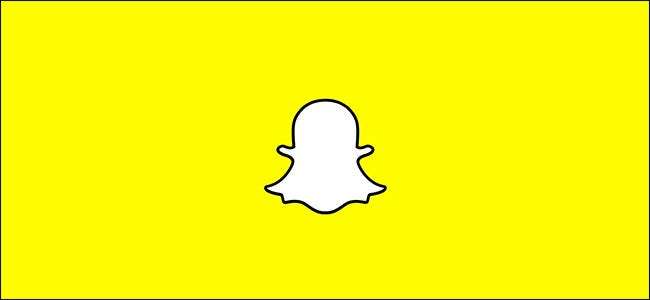
Rakastan Snapchattia, mutta olisin myös ensimmäinen, joka myöntää, että käyttöliittymäsuunnittelu on ... huono. Jos käytät Snapchattia ensimmäistä kertaa ja vain tuntuu kadonneelta, tässä on perusasiat.
Kuinka ottaa valokuva tai video
Kun avaat Snapchatin ensimmäisen kerran, näet tältä näyttävän ruudun.

LIITTYVÄT: Mikä on Snapchat?
Ilmeisesti sillä ei ole kasvojani, mutta näyttö näyttää mitä puhelimesi kamerat katsovat. Täällä tapahtuu paljon, joten ota asiat kuvakkeittain.
- Napauta kameran kuvaketta oikeassa yläkulmassa vaihtaaksesi etu- ja takakameran välillä.
- Napauta salamakuvaketta vasemmassa yläkulmassa kytkeäksesi salaman päälle ja pois päältä. Snapchat voi käyttää puhelimen salamaa tavallisella kameralla otettuihin napsautuksiin ja muuttaa näytön kirkkaaksi keltaiseksi etukameralla otetuille napsautuksille.
- Napauta keskustelukuvaketta vasemmassa alakulmassa tai pyyhkäise vasemmalle päästäksesi Chat-näyttöön, jossa näet kaikki napsautukset, jotka ystäväsi ovat lähettäneet sinulle ja joihin voit lähettää viestejä itse.
- Napauta kolmen ympyrän kuvaketta oikeassa alakulmassa tai pyyhkäise oikealle siirtyäksesi Tarinat-näyttöön, jossa näet kaikki ystäväsi tarinat.
- Napauta näytön yläosassa olevaa Snapchatin lokia tai pyyhkäise alaspäin siirtyäksesi Asetukset-näyttöön.
- Napauta pientä ympyrää ruudun alaosassa tai pyyhkäise ylöspäin päästäksesi muistoihisi.
Keskellä oleva iso ympyräkuvake on, kuten odotatkin, suljin. Joten puhutaan sen käytöstä napsautusten ottamiseen.
Ota valokuva napauttamalla napauttamalla sitä suurta ympyrää. Voit myös pitää videota napsauttamalla sitä. Kun pidät sitä painettuna, Snapchat tallentaa jopa kymmenen sekuntia videota.
Napsautuksen muokkaaminen (ja tarrojen, tekstin tai muun sisällön lisääminen)
Kun olet ottanut Snapin, pääset Edit Snap -näyttöön.
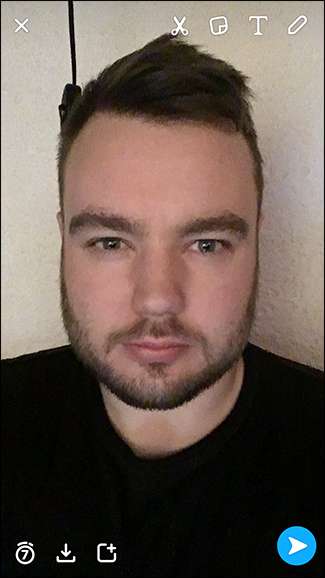
Täällä muokkaat Snap-sovellustasi, lisäät tekstiä ja muutat sen kestoa. Otetaan taas kerran kuvake kuvakkeelta.
- Napauta X-kuvaketta vasemmassa yläkulmassa peruuttaaksesi napsautuksen.
- Napauta ajastinkuvaketta vasemmassa alakulmassa muuttaaksesi kuinka kauan Snap näkyy ystävillesi.
- Napauta latauskuvaketta vasemmassa alakulmassa tallentaaksesi napsautuksen muistoihisi.
- Napauta kuvaketta, jossa on pieni plus vasemmassa alakulmassa lisätäksesi Snapin tarinasi.
- Oikeassa yläkulmassa olevat neljä kuvaketta hallitsevat kaikkia tapoja mukauttaa Snap-sovellustasi.
Puhutaan näistä neljästä kuvakkeesta. Napauta kynäkuvaketta aloittaaksesi piirtämisen kynällä Snapin päällä. Voit vaihtaa käyttämääsi väriä liukusäätimellä ja kumota siveltimen vedon pienellä kumouskuvakkeella. Napauta sitä uudelleen palataksesi Edit Snap -näyttöön.
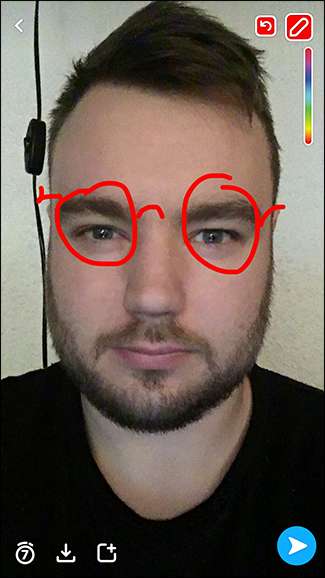
Voit myös napauttaa mitä tahansa ruudun kohtaa tai T-kuvaketta aloittaaksesi tekstin lisäämisen. T-kuvakkeen napauttaminen uudelleen vaihtaa eri tekstitehosteiden välillä.
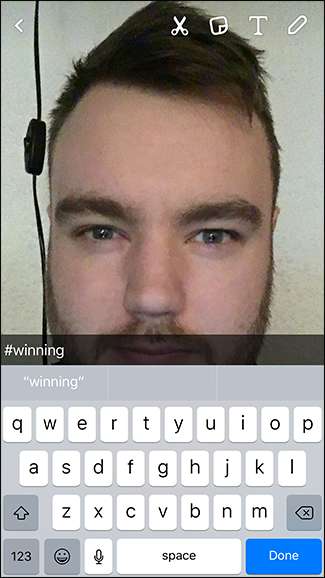
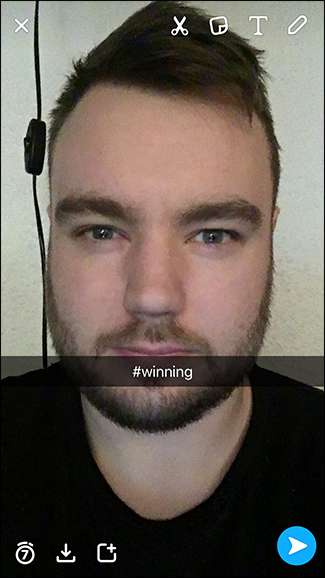
Napauta Post-It-muistiinpanokuvaketta lisätäksesi tarroja napsautuksiin. Nämä voivat olla järjestelmän emoji, Bitmoji, itse tekemäsi tarrat tai Snapchatin julkaisemat mukautetut tarrat.

Napauta saksikuvaketta, jotta voit tehdä oman tarrasi napsautuksella. Käytä sormeasi jäljittääksesi haluamasi elementin. Se muuttuu tarraksi, jonka voit sijoittaa ja käyttää.

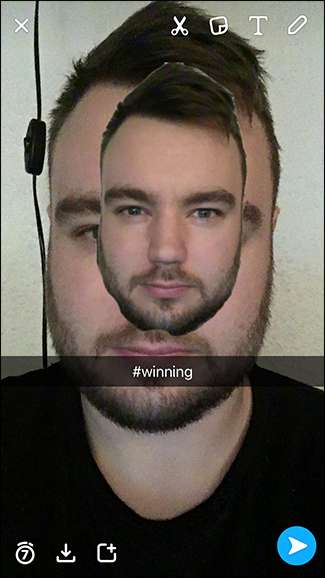
Voit siirtää tarran tai tekstielementin ympäri koskettamalla sitä pitkään. Voit sitten vetää sen minne haluat.
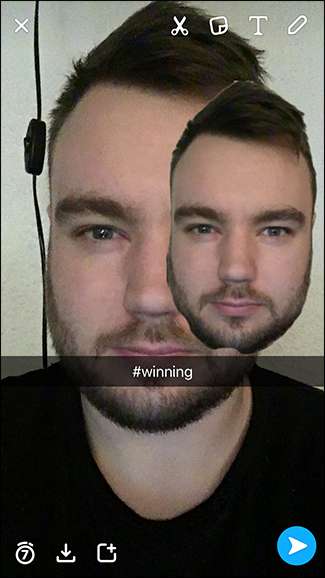
Voit muuttaa tarran tai tekstielementin kokoa kahdella sormella nipistämällä kuin lähentämällä sitä suuremmaksi ja kahdella sormella nipistämällä kuin loitonamalla pienemmäksi.
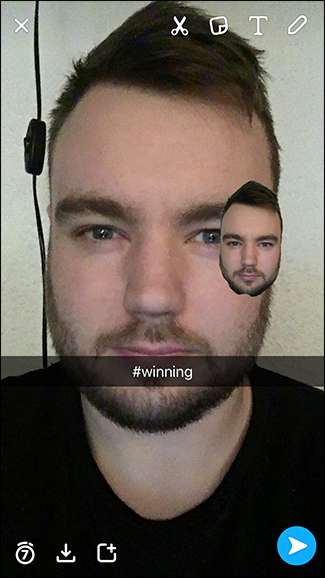
Poista tarra vetämällä se oikeaan yläkulmaan olevaan pieneen roskakorikuvakkeeseen.
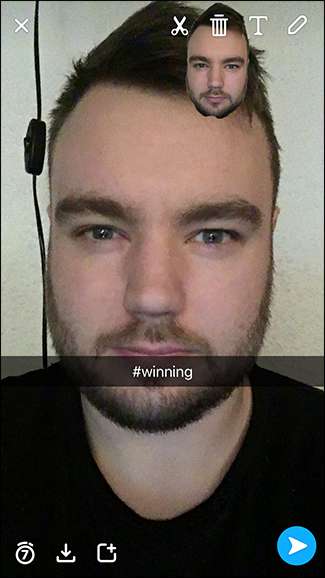
Voit sijoittaa niin monta tarraa kuin haluat mukauttaa napsautuksiasi.
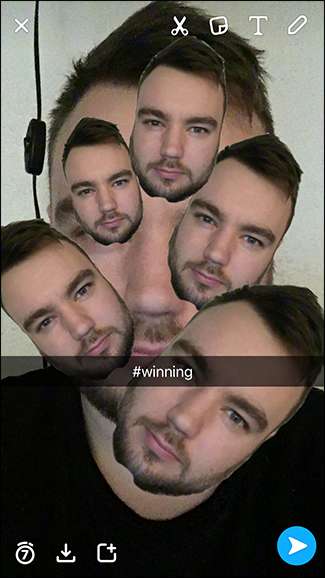
Lisää suodattimia napsautuksiin pyyhkäisemällä vasemmalle tai oikealle. Suodattimet sisältävät kaiken sijaintikohtaisista geosuodattimista tietojen peittokuviin ja väritehosteisiin.
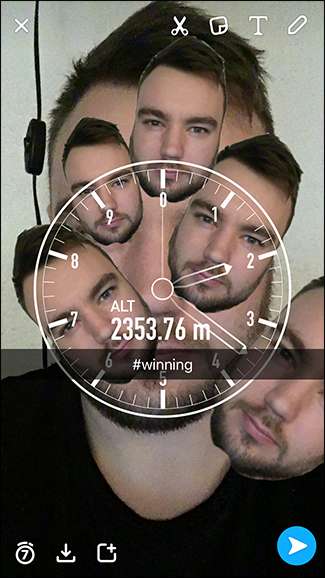
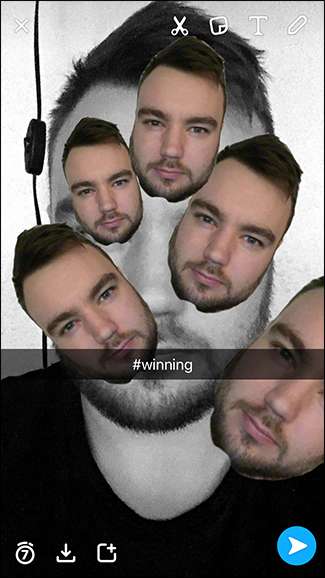
Kun olet muokannut Snapia, lähetä se napauttamalla oikeassa alakulmassa olevaa sinistä nuolikuvaketta ja sinut viedään yhteystietoluetteloon.
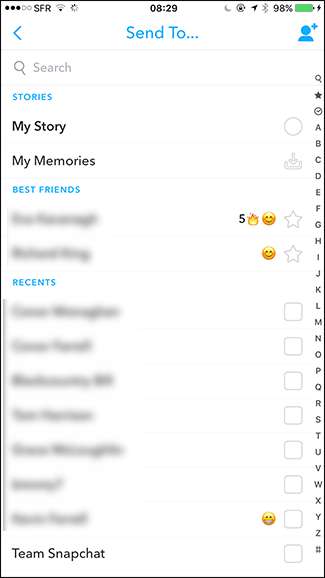
Täällä voit valita kenelle haluat lähettää Snapin. Ihmiset, joihin otat yhteyttä useimmin ja olet viimeksi ottanut yhteyttä, näkyvät luettelon yläosassa. Napauta yhteystiedon nimeä valitaksesi hänet.

Voit lähettää Snap outin maailmalle napauttamalla sinistä nuolta oikeassa alakulmassa. Ja siinä kaikki, olet lähettänyt ensimmäisen napsautuksesi!
Kuinka lähettää viesti Snapchatin avulla
Snapchatin avulla voit myös lähettää kertakäyttöisiä tekstiviestejä ystävillesi, joita se kutsuu "Chatiksi". Napauta päänäytössä vasemmassa alakulmassa olevaa chat-kuvaketta tai pyyhkäise vasemmalle päästäksesi Chat-näyttöön.

Chat-näyttö näyttää tältä.
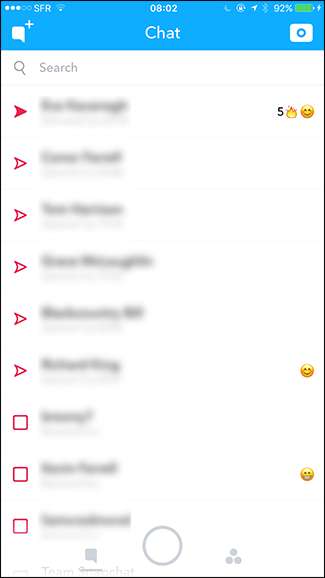
Tämä on luettelo uusimmista ihmisistä, joihin olet ottanut yhteyttä. Jos haluat lähettää viestin jollekin heistä, napauta hänen nimeään. Sitten saat tämän näytön.
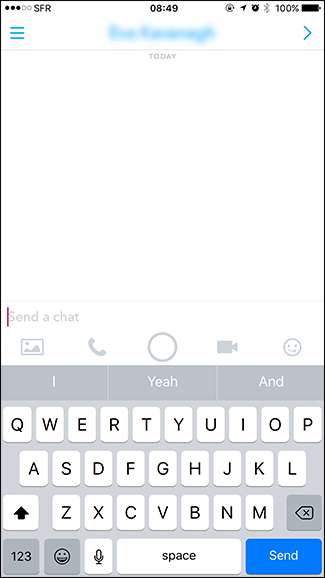
Jos haluat lähettää viestin, kirjoita vain mitä haluat sanoa ja paina Lähetä.
Voit myös lähettää kuvia puhelimestasi Snapchatin kautta. Napauta vain kuvaketta ja valitse lähetettävä valokuva.
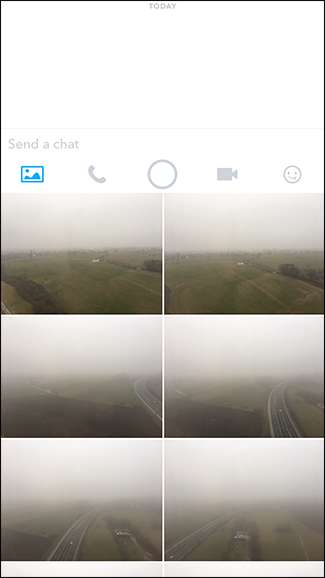
Napauta Muokkaa, jos haluat lisätä suodattimia, tekstiä tai emojia kuvaan. Muussa tapauksessa napauta sinisiä nuolia kuvan lähettämiseksi.
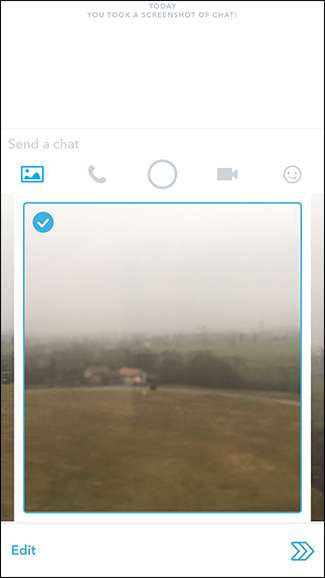
Lähetä tarra napauttamalla oikeassa reunassa olevaa emoji-kuvaketta. Voit lähettää kaikki järjestelmän emojit, Snapchatin mukautetut tarrat ja Bitmoji.
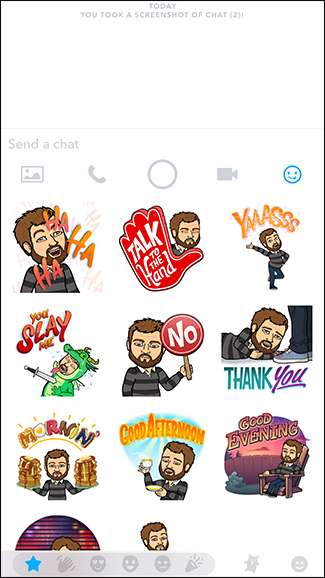
Snapchat tukee myös ääni- ja videopuheluja, vaikka se ei ole kovin suosittu. Napauta puhelinkuvaketta aloittaaksesi äänipuhelun ja videokuvaketta aloittaaksesi videopuhelun.
Jos haluat lähettää vain tavallisen napsautuksen, napauta ympyrää näytön keskellä.
Snapchatin kautta lähetetyt viestit eroavat hieman tavallisista napsautuksista. Chat-viesteillä ei ole aikarajaa. Kun vastaanottaja avaa viestin, hän voi lukea sen niin kauan kuin haluaa. Kun he lähtevät chat-ikkunasta, se katoaa, elleivät he tallenna sitä.
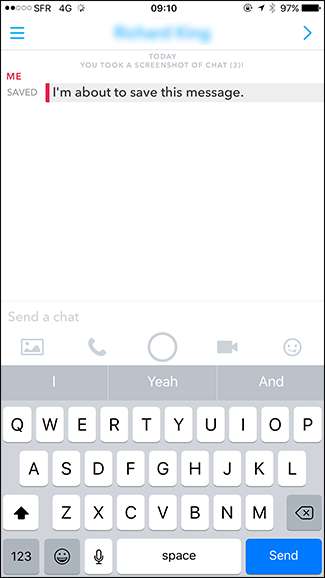
Jos sinä tai vastaanottaja napautat jonkin pikaviestin viestejä, se tallennetaan keskusteluun. Molemmat ihmiset näkevät kaikki tallennetut viestit, joten tiedät aina, että joku on tallentanut viestin. Tämä on niin, että voit lähettää asioita, kuten ohjeita, Snapchatin kautta ilman, että ne katoavat ennen kuin toinen henkilö voi navigoida niissä.
Alun perin tallentanut henkilö ei voi tallentaa viestejä pitämällä viestiä uudelleen painettuna. Jos molemmat ihmiset ovat tallentaneet viestin, molempien on poistettava se, jotta se katoaa.
Kuten tavallisten napsautusten kohdalla, jos vastaanottaja kuvastaa keskusteluikkunaa, saat siitä ilmoituksen. Näet muutaman ilmoituksen kuvakaappauksissani.
Snapchatissa on paljon enemmän kuin tämä, mutta nämä ovat aloittamisen perusteet. Se on aluksi hieman hämmentävä, mutta kun saat sen kiinni, siitä tulee toinen luonne.







